Thông tin liên hệ
- 036.686.3943
- admin@nguoicodonvn2008.info

Không phải mọi hình ảnh bạn nhìn thấy trên Internet đều phù hợp với mong muốn của bạn. Phần đáng buồn là để chỉnh sửa một hình ảnh từ Internet, bạn phải tải xuống trước. Tuy nhiên, điều này không đúng trên trình duyệt Edge của Microsoft.
Edge cho phép bạn nhanh chóng chỉnh sửa hình ảnh trước khi tải xuống, giúp bạn làm việc với hình ảnh dễ dàng hơn. Ngoài ra, bạn không cần phải sử dụng một công cụ khác để chỉnh sửa hình ảnh sau này, trừ khi bạn muốn thực hiện những thay đổi lớn mà công cụ chỉnh sửa của Microsoft Edge không có.
Phiên bản công khai của Microsoft Edge thiếu trình chỉnh sửa hình ảnh. Do đó, bạn sẽ phải tải xuống phiên bản beta của trình duyệt.
Bạn có thể tải xuống bản beta bằng cách truy cập trang Microsoft Edge Insider Channels, sau đó chọn một trong các tùy chọn có sẵn và nhấn Download. Bài viết khuyên bạn nên tải xuống Edge từ kênh Canary vì đây là phiên bản duy nhất có tính năng ghi.
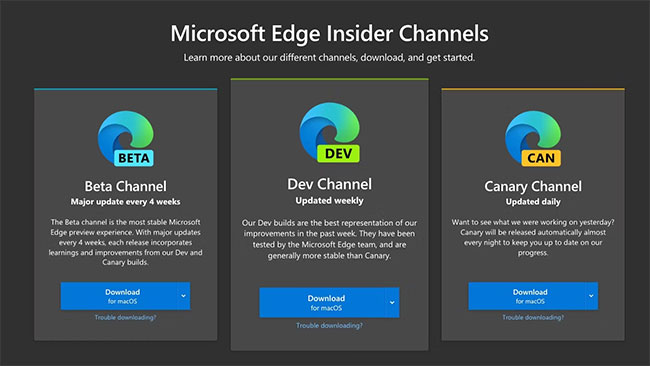
Cửa sổ pop-up sẽ hiển thị các tùy chọn khác nhau dựa trên hệ điều hành của bạn. Chọn lựa chọn thích hợp và nhấp vào Accept and Download trên trang tiếp theo. Quá trình tải xuống sẽ bắt đầu trong thời gian ngắn. Sau khi hoàn tất, hãy cài đặt ứng dụng và mở nó.
Đây là cách thực hiện:
1. Nhấp chuột phải vào hình ảnh bạn muốn chỉnh sửa. Trên Mac, bạn cần nhấp đúp vào touchpad. Từ menu ngữ cảnh, chọn Edit image.
2. Edge sẽ mở một cửa sổ chỉnh sửa từ đó bạn có thể điều chỉnh hình ảnh. Có 4 tab Crop, Adjustment, Filter và Markup. Vì vậy, nếu cần làm nhiều việc hơn, bạn sẽ phải sử dụng một trong những phần mềm chỉnh sửa ảnh tốt nhất.
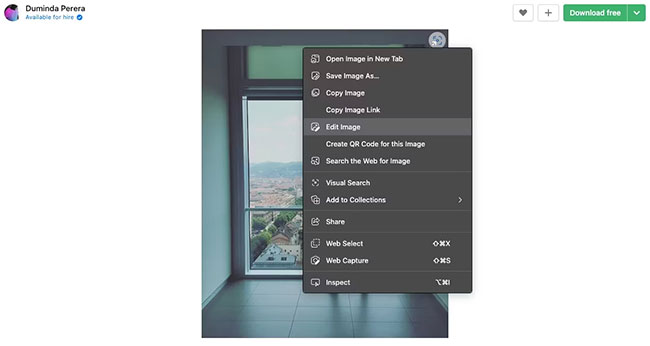
3. Bắt đầu bằng cách cắt hình ảnh của bạn theo kích thước ưa thích. Để chính xác hơn, hãy chọn Free ở dưới cùng, sau đó chọn tỷ lệ khung hình ưa thích. Trong tab Cropping, bạn cũng có thể xoay hoặc lật ảnh. Để có kết quả tốt nhất, điều quan trọng là phải ghi nhớ các mẹo chính để cắt ảnh.
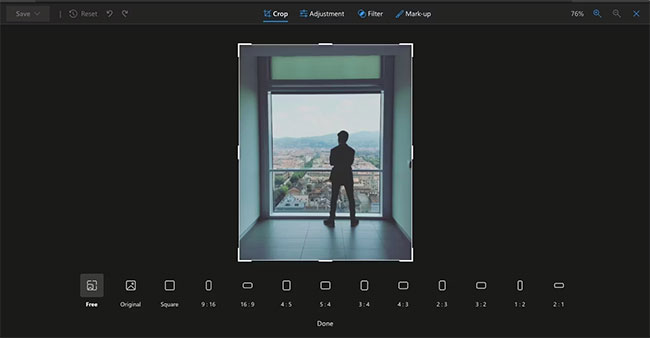
4. Khi bạn hài lòng với kết quả, hãy chuyển sang tab Adjustment, nơi bạn có thể điều chỉnh độ sáng, độ phơi sáng, độ tương phản, vùng sáng, bóng, màu, v.v... Hãy nhớ rằng, bạn có thể nhấp và giữ hình ảnh tại bất kỳ điểm nào để xem phiên bản gốc.
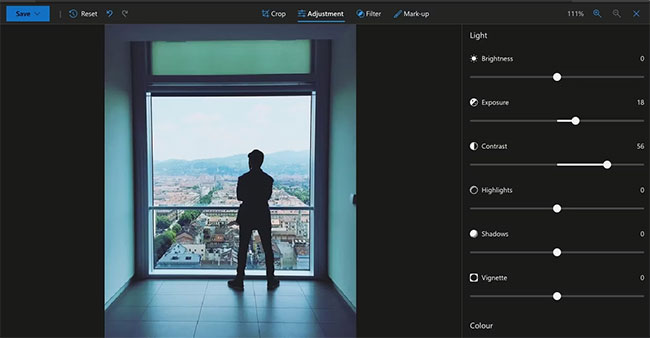
5. Để điều chỉnh nhanh, bạn nên sử dụng tab Filter, tab này cung cấp các bộ lọc preset mà bạn có thể áp dụng cho hình ảnh. Công cụ này cũng cho phép bạn điều chỉnh cường độ của các bộ lọc.
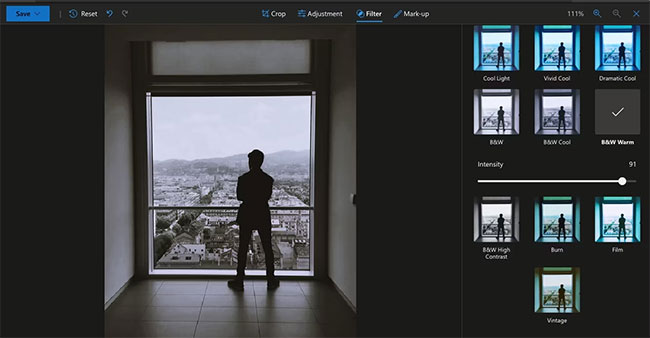
6. Tiếp theo, nhấp vào tab Markup nếu bạn muốn chú thích hình ảnh.
7. Sau khi bạn chỉnh sửa xong, hãy nhấp vào nút Save và chọn Save để tải xuống hình ảnh hoặc Save to clipboard nếu bạn muốn sao chép hình ảnh và dán vào nơi khác.
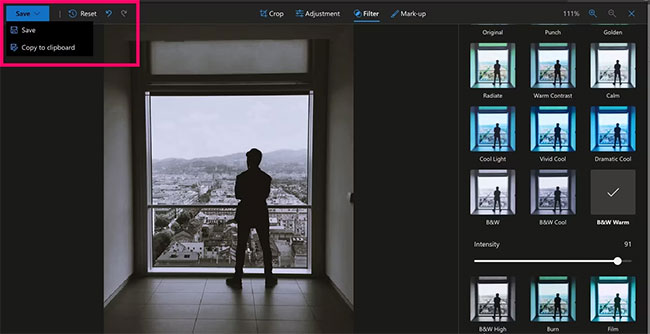
8. Nhấp vào nút X ở trên cùng bên phải và chọn Quit để đóng trình chỉnh sửa.
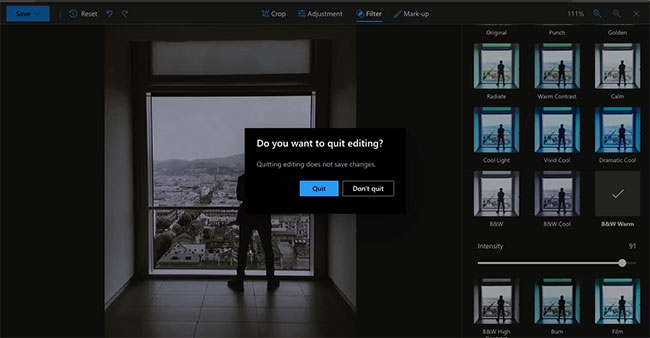
Nếu tại bất kỳ thời điểm nào bạn muốn hoàn tác hoặc thực hiện lại một hành động, hãy sử dụng nút Undo và Redo gần nút Reset. Nút Reset là giải pháp cần thiết nếu bạn muốn bắt đầu lại.
Trình chỉnh sửa hình ảnh tích hợp của Microsoft Edge là một công cụ đóng vai trò thay đổi cuộc chơi bằng cách cho phép bạn thực hiện các chỉnh sửa nhanh chóng trên hình ảnh trước khi tải xuống. Nó đơn giản và rất dễ sử dụng.
Ngay cả khi bạn vẫn trung thành với trình duyệt yêu thích khác của mình, trình chỉnh sửa tích hợp sẵn sẽ thuyết phục bạn ít nhất nên sử dụng trình duyệt Edge bất cứ khi nào bạn muốn chỉnh sửa hình ảnh trước khi tải xuống.
Nguồn tin: Quantrimang.com
Ý kiến bạn đọc
Những tin mới hơn
Những tin cũ hơn
 Hướng dẫn chèn code trong Word
Hướng dẫn chèn code trong Word
 20 tuổi và những thay đổi
20 tuổi và những thay đổi
 8 công cụ debugger Linux tốt nhất dành cho các kỹ sư phần mềm
8 công cụ debugger Linux tốt nhất dành cho các kỹ sư phần mềm
 Cách giả lập game PS2 trên máy Mac M1, M2 hoặc M3 với PCSX2
Cách giả lập game PS2 trên máy Mac M1, M2 hoặc M3 với PCSX2
 Cách chạy ứng dụng Windows trên Android bằng Winlator
Cách chạy ứng dụng Windows trên Android bằng Winlator
 Cách chuyển đổi tài liệu Word sang PDF
Cách chuyển đổi tài liệu Word sang PDF
 Cách xóa mật khẩu file PDF trên máy Mac
Cách xóa mật khẩu file PDF trên máy Mac
 Cách tạo trường tùy chỉnh WordPress để thêm siêu dữ liệu
Cách tạo trường tùy chỉnh WordPress để thêm siêu dữ liệu
 Lòng tự kiêu
Lòng tự kiêu
 24 ứng dụng chụp ảnh màn hình hữu ích dành cho macOS
24 ứng dụng chụp ảnh màn hình hữu ích dành cho macOS
 Cách chuyển thư mục Download sang ổ khác trên Windows 11
Cách chuyển thư mục Download sang ổ khác trên Windows 11
 Cách chụp màn hình máy Mac
Cách chụp màn hình máy Mac
 Cách gán các lõi CPU cụ thể cho một ứng dụng trong Windows
Cách gán các lõi CPU cụ thể cho một ứng dụng trong Windows
 Cách tạo hình ảnh bằng AI trong Krita
Cách tạo hình ảnh bằng AI trong Krita
 Niềm kiêu hãnh
Niềm kiêu hãnh
 Nợ chàng trai thanh xuân một lời cảm ơn và xin lỗi!
Nợ chàng trai thanh xuân một lời cảm ơn và xin lỗi!
 Xã giao
Xã giao
 Đêm dài lắm mộng
Đêm dài lắm mộng
 4 cách dễ dàng tạo file ZIP trên Windows
4 cách dễ dàng tạo file ZIP trên Windows
 Hướng dẫn tắt Tab Preview trên Chrome
Hướng dẫn tắt Tab Preview trên Chrome
